效果圖與原圖對比如下所示:


1.首先,用photoshop打開我們所要繪制的人物相片,這里我挑選的是自已喜歡的日本的女歌手yui(雨音薰)

2.選中鋼筆工具,沿原圖中的吉他輪闊進行勾勒,用快捷鍵ctrl+enter將繪制的路徑轉化為選區,填充與原圖相近的顏色,依次繪制出吉他的琴頭,琴頸,琴身,琴弦,品柱和音孔各部分,注意琴頸的指板和琴身要選擇用兩種顏色的漸變填充,以營造光線在吉他上造成的高光效果,另外要注意的是這幾個部件要分別在不同的圖層中完成,以便于修改。如圖.

3.在琴頭上用鋼筆工具結合加深減淡工具和文字工具繪制出旋鈕,卷弦器和芬達品牌標志,在琴身上用白色畫出高光,用畫筆直接點出把位標記,吉他部分整體繪制完成.

|||
4.用鋼筆工具勾出雙手的輪闊,將路徑轉化為選區,填充與皮膚相近的顏色,再用加深減淡工具畫出手指間的指縫,指關節和胳膊的暗部,營造出雙手呈現出的立體感.如圖:

5.用鋼筆工具畫出yui的t-shirt和衣服上的圖案,這一過程要求對鋼筆工具的使用得非常熟練,根據底圖在衣服的相關位置,用鋼筆工具勾出深淺色輪闊,畫出衣服的皺折和陰影部位:

6.用鋼筆勾出脖子和臉蛋的輪闊,ctrl+enter將路徑轉化為選區,填充和手臂相同的顏色,再用加深減淡工具勾畫出五官和鎖骨的大致位置:
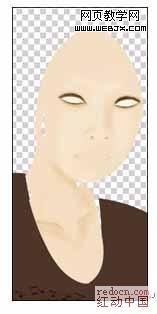
7.用加深減淡工具,進一步刻畫五官,注意嘴巴的高光和臉部及脖子的陰影,營造出皮膚的質感,同時畫出脖子上的cd吊飾:
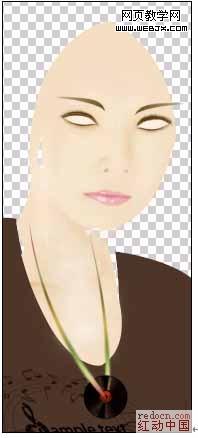
8.接下來是所有的制作步驟中最繁瑣,最復雜的,那就是為漂亮的yui妹妹添加頭發.
頭發的制作方法我只簡單說一下:首先將畫筆顏色設為想要畫出的的頭發顏色,畫筆大小設為5像素左右(視圖像的大小而定),用鋼筆工具沿原圖的頭發畫出一道弧線,右擊-描邊路徑,選擇“畫筆”將模擬壓力勾上,就畫出了一根頭發的效果,如圖:
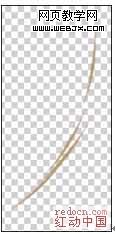
|||
接下來,按住ctrl,拖動該圖層,則將頭發圖層快速復制,再按ctrl+e向下合并圖層,如此重復這一過程,頭發的厚度則會增加,直到拖出想要的頭發效果,再用同樣的方法用較淺的顏色畫出頭發上的高光,具體過程不再重復。如下圖:

9.點睛之筆:

10.為人物添加背景,合并所有圖層,然后用液化濾鏡中的涂抹工具修正不完美的臉型,如圖:

11.最后一步,為yui補妝,用畫筆修飾眼線與睫毛,將圖像調整成自已喜歡的色調,(具體方法按照個人的喜好,我的方法是將該圖層復制成三層,中間一層用ctrl+i反相命令,圖層模式設為顏色,最上面一層圖層模式設為疊加,則出現該圖像的冷色調效果)最后為成品添加邊框, yui的矢量插畫最終宣告完成:



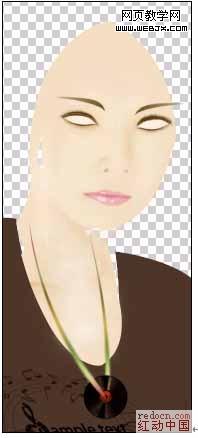

新聞熱點
疑難解答